
Indhold
- Sådan styrer du din Apple TV med Apple Watch
- Hvad du kan gøre
- Afmontér dit Apple TV fra din Apple Watch
Der er mange måder, hvorpå du kan styre dit Apple TV, herunder ved hjælp af den medfølgende fjernbetjening og fjernprogrammet på din iPhone (i hvert fald for ældre generationer af Apple TV), men her er hvordan du styrer dit Apple TV med en Apple Watch.
Apple Watch ses for det meste som en bærbar enhed, der giver dig dine beskeder lige på dit håndled. Du kan også gøre andre ting som svar på SMS-beskeder og endda foretage telefonopkald lige fra smartwatch. Men det er kun toppen af isbjerget for så vidt angår evner, da Apple Watch kan gøre så meget mere.
For nylig modtog Apple Watch evnen til at køre indfødte apps, hvilket betyder at du kan køre visse Apple Watch-apps af sig selv uden at skulle binde til din iPhone. RunKeeper er et eksempel, som kan spore dine kørsler, mens du er ude uden at skulle have din iPhone til at gøre det. Det er ikke så præcist, men det er i det mindste en mulighed, hvis du tilfældigvis glemmer din iPhone.
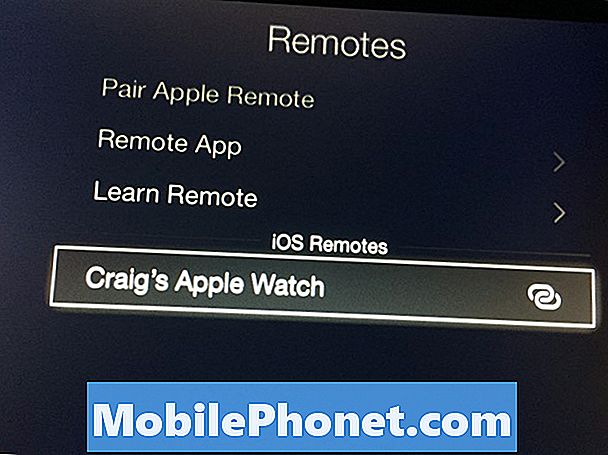
Måske er et element i Apple Watch, som mange brugere måske ikke ved, evnen til at styre dit Apple TV med din Apple Watch, idet den bruges som fjernbetjening til at styre Apples sætboks.
Sådan styrer du din Apple TV med Apple Watch
Én ting at huske på, før vi kommer ned til den nitty gritty er, at den nye Apple TV 4-generations model er uforenelig med Apples Remote app, hvilket betyder, at du ikke kan bruge din iPhone, iPad eller Apple Watch til at styre den nyere set-top box, men hvis du stadig har et Apple TV 3, er du i det klare.
Læs: Hvad skal du gøre, når du taber din Apple TV-fjernbetjening
Start først med at tænde dit Apple TV og navigere til Indstillinger> Generelt> Fjernbetjeninger.

Derefter åbner du fjernbetjeningen på din Apple Watch, som du kan få adgang til ved at klikke ned på den digitale krone og derefter finde fjernappen i applayoutet, hvilket er et blåt og hvidt ikon med et play-symbol inde.

Når du er åben, skal du trykke på Tilføj enhed.
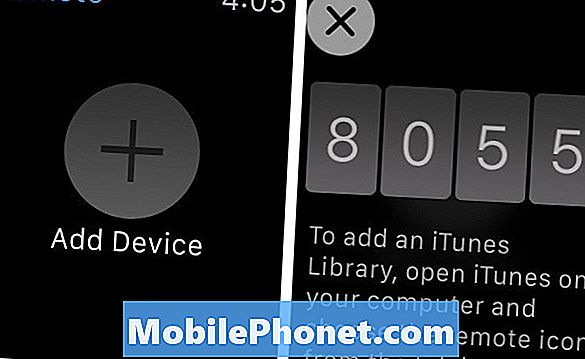
Et firecifret tal vil dukke op på Apple Watch-skærmen. Vælg Apple Watch fra din Apple TV fra listen over fjernbetjeninger, og fortsæt derefter med at indtaste det firecifrede nummer, der vises på din Apple Watch.
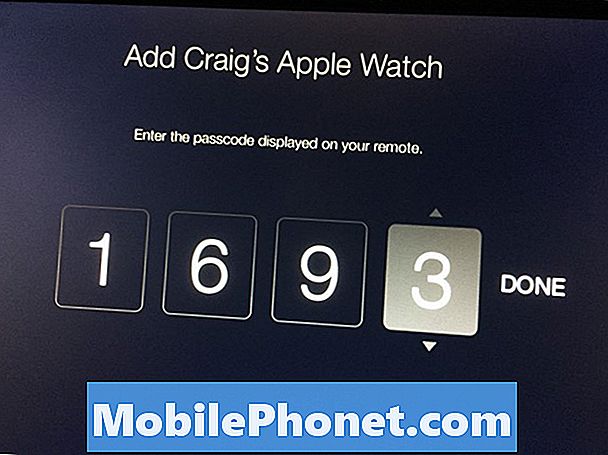
På det tidspunkt vil din Apple Watch være knyttet til dit Apple TV, så når du har fjernbetjeningen op på dit ur og dit Apple TV tændt, kan du styre set-top-boksen lige fra dit håndled.
Hvad du kan gøre
Fjernbetjeningen på Apple Watch kan gøre stort set det samme som den fysiske fjernbetjening selv. Faktisk er der ikke noget, som Apple Watch Remote-appen kan gøre forskelligt, bortset fra ikke at skulle bruge den fysiske fjernbetjening.
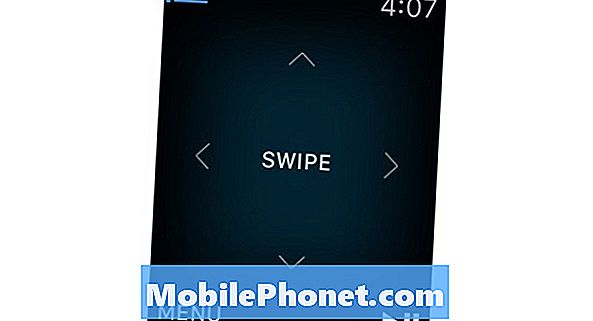
Med fjernbetjeningen på din Apple Watch kan du sveipe på skærmen for at navigere til forskellige apps og indstillinger i menuer. Det er i det væsentlige en D-pad, men i stedet for at klikke, svejser du i forskellige retninger. For at vælge noget skal du blot trykke på skærmen.
Remote-appen har også en menuknap og en afspilnings- / pause-knap ligesom på den fysiske fjernbetjening, som giver dig mulighed for at gå tilbage til tidligere menuer og afspille og pause indholdet.
Afmontér dit Apple TV fra din Apple Watch
Hvis du ikke længere vil bruge din Apple Watch med dit Apple TV, kan du ophæve de to enheder.
For at gøre dette skal du gå til Indstillinger> Generelt> Fjernbetjeninger på din Apple TV og vælg din Apple Watch for at fjerne den. Derefter åbner Remote-appen på din Apple Watch, og når "Lost connection" vises, skal du trykke på Fjerne.


